
优化设计是一种寻找最佳设计方案的技术。它是由用户指定研究目标、约束条件和设计参数等。然后,在参数的指定范围内求出可满足研究目标和约束条件的最佳解决方案。
1.建立优化设计研究
在“分析和设计研究”对话框中,选择菜单栏中的【文件(F)】→【新建优化设计研究】命令,系统弹出“优化研究定义”对话框,如图8.133所示。

图8.133 “优化研究定义”对话框
(1)【名称】文本框用于定义新建优化研究的名称,系统默认为study+数字,也可以自定义。
(2)【说明】文本框用于定义新建优化研究的简要说明,以区分其他设计研究。
(3)【类型】下拉列表框用于定义优化研究的类型:
 优化:就是在指定的参数范围内,寻找满足研究目的和约束条件的最佳方案。选项该项,在其下的【目标】选项组中定优化的目标。
优化:就是在指定的参数范围内,寻找满足研究目的和约束条件的最佳方案。选项该项,在其下的【目标】选项组中定优化的目标。
 可行性:就是在指定的参数范围内,是否满足研究目的和约束条件。
可行性:就是在指定的参数范围内,是否满足研究目的和约束条件。
(4)【设计极限】列表框定义优化设计研究的极限参范围。
 单击右侧的【添加测量】按钮
单击右侧的【添加测量】按钮 ,系统弹出“测量”对话框,在【预定义】或【用户定义的】列表框中选择测量项,单击【确定】按钮,所选测量就添加到列表框中。
,系统弹出“测量”对话框,在【预定义】或【用户定义的】列表框中选择测量项,单击【确定】按钮,所选测量就添加到列表框中。
 选中列表框中的测量项,单击【移除测量】按钮
选中列表框中的测量项,单击【移除测量】按钮 ,选中的测量项就移除出列表框。
,选中的测量项就移除出列表框。
 【分析】和【载荷】选项组用于显示决定测量项所对于的分析和载荷集。
【分析】和【载荷】选项组用于显示决定测量项所对于的分析和载荷集。
(5)【变量】列表框用于显示和设置模型尺寸的数值。具体的使用方法参见标准设计研究相关内容。
(6)单击【选项】按钮,系统弹出“设计研究选项”对话框,在该对话框中定义设计研究优化算法、优化收敛系数、最大迭代次数以及收敛方式等。
2.获取优化结果
在“分析和设计研究”对话框中,选中【分析和设计研究】列表框中的优化设计研究,单击工具栏上的【查看设计研究或有限元分析结果】按钮 ,系统弹出“结果窗口定义”对话框,该对话框的内容参见静态分析中相应内容。
,系统弹出“结果窗口定义”对话框,该对话框的内容参见静态分析中相应内容。
3.实例
下面继续以敏感度设计研究讲解的例子为例,进一步讲解优化设计研究的创建和分析过程,具体操作步骤如下:
(1)在“分析和设计研究”对话框中,选择菜单栏中的【文件(F)】→【新建优化设计研究】命令,系统弹出“优化研究定义”对话框。
(2)选择【类型】下拉列表框中的“优化”选项,【目标】下拉列表框中的“最小”选项,单击【测量】按钮 ,在弹出的“测量”对话框中【预定义】列表框中选择“total_mass”选项,单击【确定】按钮,返回“优化研究定义”对话框,完成优化目标的定义。
,在弹出的“测量”对话框中【预定义】列表框中选择“total_mass”选项,单击【确定】按钮,返回“优化研究定义”对话框,完成优化目标的定义。
(3)单击【设计极限】列表框右侧【添加测量】按钮 ,系统弹出“测量”对话框,在【预定义】列表框中选择“max_stress_vm”选项,单击【确定】按钮,返回“优化研究定义”对话框,该项被添加到【设计极限列表框】中,单击该项对应的值文本框,键入1,【分析】和【载荷】显示所使用的分析和载荷集。
,系统弹出“测量”对话框,在【预定义】列表框中选择“max_stress_vm”选项,单击【确定】按钮,返回“优化研究定义”对话框,该项被添加到【设计极限列表框】中,单击该项对应的值文本框,键入1,【分析】和【载荷】显示所使用的分析和载荷集。
注意(www.xing528.com)
这里设置的数字1,不一定是符合金属材料的许用应力。为例生成明显的优化结果,该值是根据图8.132所示的最大应力曲线确定。在实际产品分析中,要遵循产品的特性来设定。
(4)单击【变量】列表框右侧的【从模型中选取尺寸】按钮 ,系统弹出“选取”对话框,然后选中模型,模型的设计尺寸就显示出来,选中Ø40mm的圆孔尺寸,单击“选取”对话框中的【确定】按钮,返回“优化研究定义”对话框,选择的尺寸就添加到【变量】列表框中,设置数值d3的初始、终止值为30、50,设置后的“优化研究定义”对话框如图8.134所示。
,系统弹出“选取”对话框,然后选中模型,模型的设计尺寸就显示出来,选中Ø40mm的圆孔尺寸,单击“选取”对话框中的【确定】按钮,返回“优化研究定义”对话框,选择的尺寸就添加到【变量】列表框中,设置数值d3的初始、终止值为30、50,设置后的“优化研究定义”对话框如图8.134所示。
(5)单击右下角【选项】按钮,系统弹出设计研究选项,在【优化收敛】微调框中键入2,勾选【重复P环收敛】复选框,单击【关闭】按钮,返回“优化研究定义”对话框。
(6)其他选项为默认值,单击【确定】按钮,返回“分析和设计研究”对话框,完成优化设计研究的创建。
(7)在“分析和设计研究”对话框中,选中刚才创建的优化设计研究,选择菜单栏中的【运行(R)】→【开始】命令,或单击工具栏上的【开始】按钮 ,系统弹出提示询问对话框,单击【是(Y)】按钮,系统就开始计算,大约几分钟以后,系统弹出“诊断”对话框,对话框中显示优化设计研究过程以及分析出现的问题。
,系统弹出提示询问对话框,单击【是(Y)】按钮,系统就开始计算,大约几分钟以后,系统弹出“诊断”对话框,对话框中显示优化设计研究过程以及分析出现的问题。
(8)关闭“诊断”对话框,保存分析结果以便输出分析结果,返回“分析和设计研究”对话框。
(9)选择菜单栏中的【信息(I)】→【优化历史】命令,系统弹出消息输入窗口,如图8.135所示,单击对话框中的【完成】按钮 ,重复几次后,完成模型的优化。
,重复几次后,完成模型的优化。
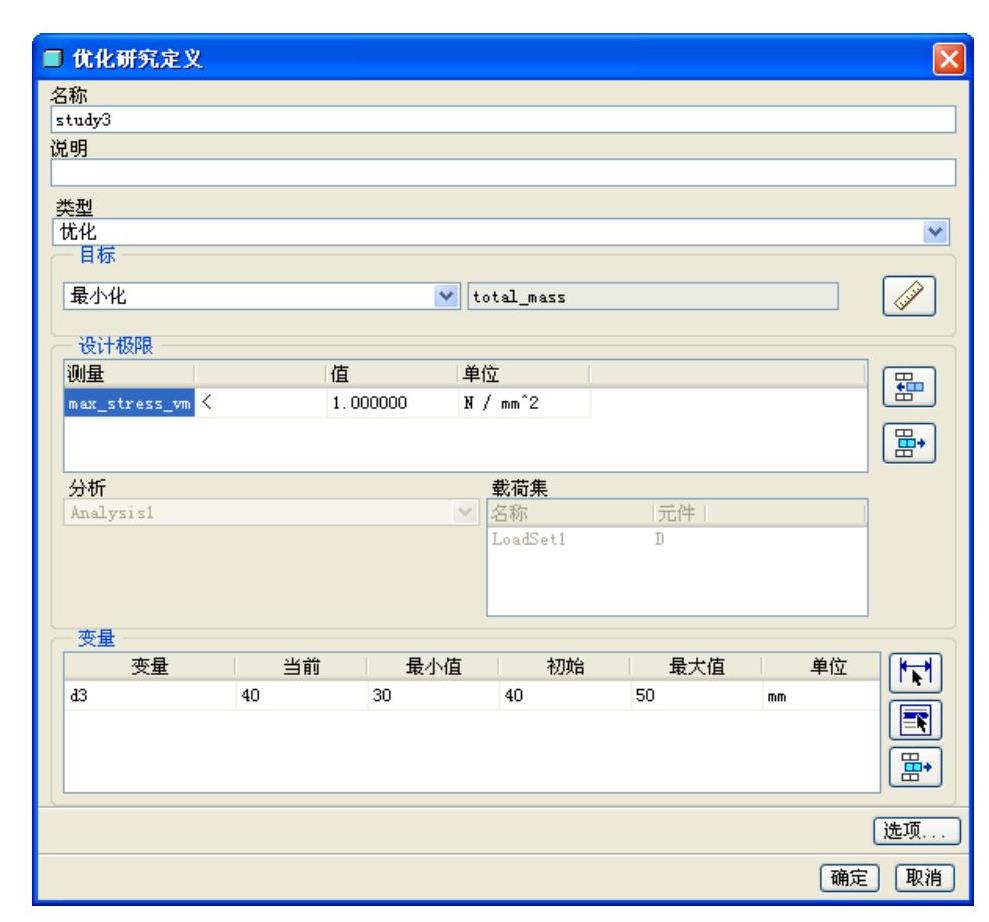
图8.134 “优化研究定义”对话框
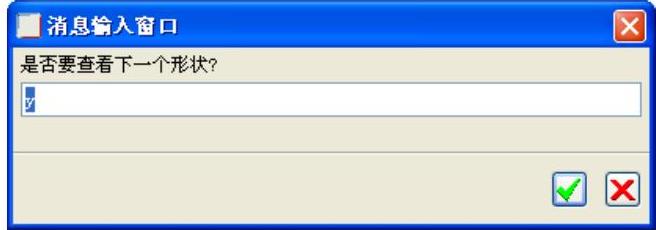
图8.135 消息输入窗口
(10)关闭“分析和设计研究”对话框,选择菜单栏中的【分析(A)】→【测量】→【直径】命令,系统弹出“直径”对话框,在3D模型中选择减重孔内侧曲面,此时,“直径”对话框如图8.136所示,选择列表框下边的“已保存”选项,单击【接受并完成当前的分析】按钮 ,模型的效果如图8.137所示。
,模型的效果如图8.137所示。
(11)选择菜单栏中的【分析(A)】→【Mechanica分析/研究(E)】命令,系统弹出“分析和设计研究”对话框。
(12)在“分析和设计研究”对话框中,选中列表框中刚才创建的优化设计研究,单击工具栏上的【查看设计研究或有限元分析结果】工具,系统弹出“结果窗口定义”对话框。
(13)选择【显示类型】下拉列表框中的“Fringe”选项。
(14)单击【量】选项卡,选中下拉列表框中的“Stress”选项,选择其后下拉列表框中的“Mpa”选项,选择【分量】下拉列表框中的“vonMises”选项。
(15)单击【显示选项】选项卡,勾选【已变形】、【显示载荷】和【显示约束】复选框,单击【确定并显示】按钮,模型的应力条纹图如图8.138所示。

图8.136 “直径”对话框

图8.137 测量直径
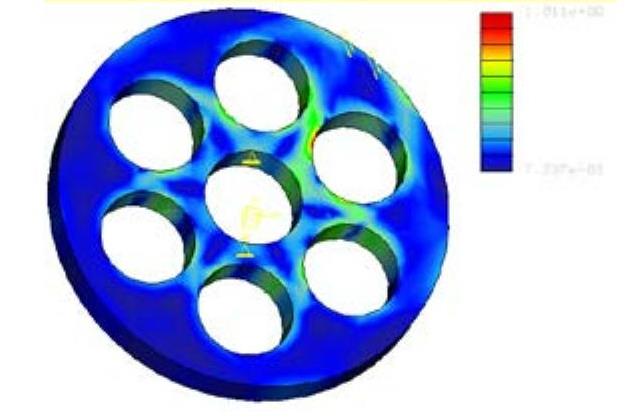
图8.138 应力条纹图
免责声明:以上内容源自网络,版权归原作者所有,如有侵犯您的原创版权请告知,我们将尽快删除相关内容。




